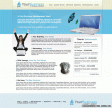ps设计怀旧复古的网页
来源:站酷
作者:limiy翻译
学习:7829人次
利用PhotoShop设计创建一个怀旧复古的网页效果,主要用到两张材质素材,来打造一种破旧复古的效果。
教程效果图:
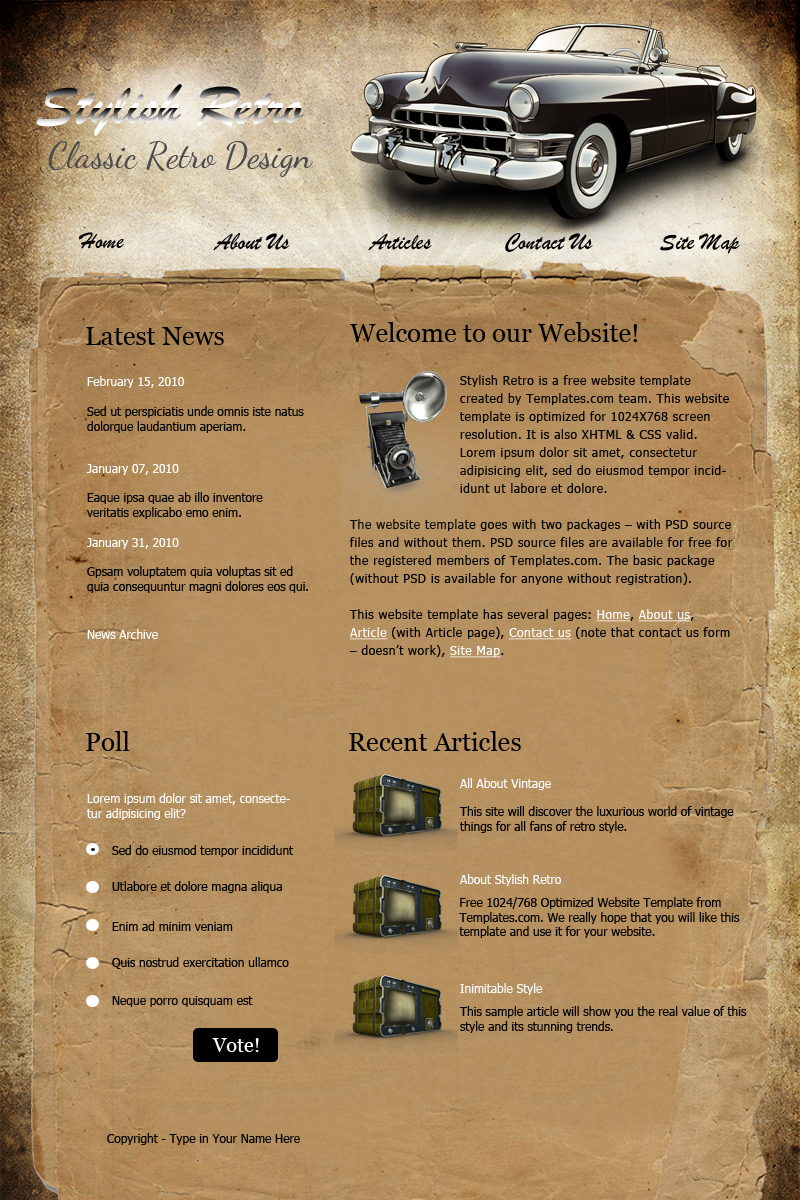
1、 打开photoshop,新建空白文档,文档大小为800*1200;
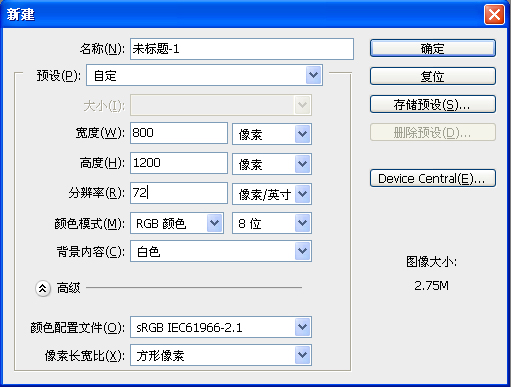
2、 打开素材图片1,按Ctrl+Alt+T调整大小为800*1200;
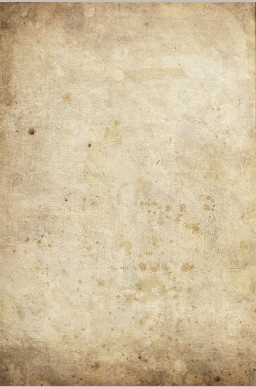
3、 给背景填加烧坏效果。设置前景色为黑色。选择渐变工具选择的前景色到透明,混合模式为软柔光与不透明度:30%。
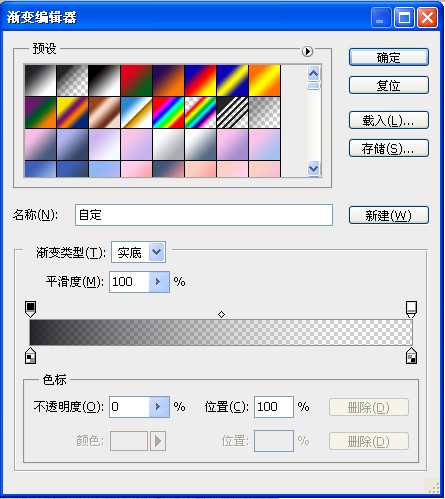
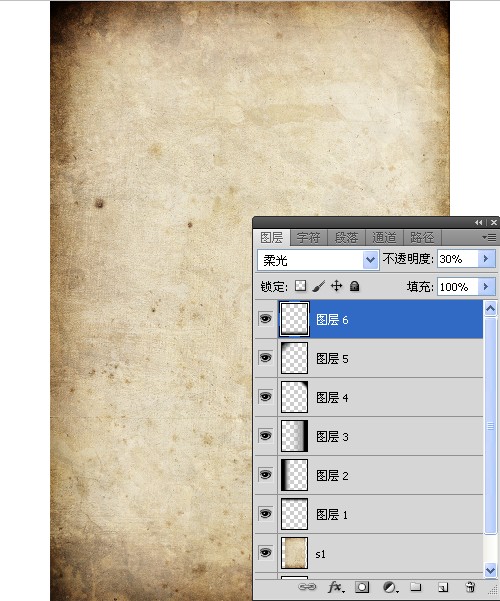
学习 · 提示
相关教程
关注大神微博加入>>
网友求助,请回答!